Windows 8 include molte nuove funzionalità e una di queste è la nuova "schermata di blocco". La schermata di blocco di Windows 8 è simile alla schermata di blocco tradizionale presente negli smartphone. Ovviamente mostra una bella immagine di sfondo che può essere cambiata usando le impostazioni del PC, ma ora non si tratta solo di immagini di sfondo o di una presentazione. Può anche visualizzare notifiche e informazioni dettagliate sullo stato da una varietà di app, puoi anche accedere direttamente a Cortana.
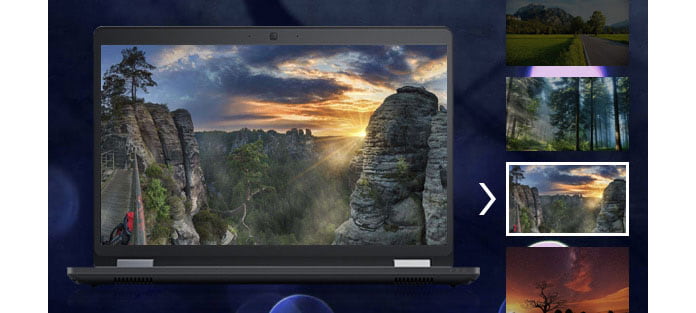
Con così tante funzionalità fornite, molte persone chiedono come modificare lo sfondo dello schermo di blocco dello schermo in Windows 8 o c'è un modo per personalizzare lo schermo di blocco di Windows 8 a proprio piacimento. In questo articolo, prenderemo Windows 8 come esempio e ti mostreremo come personalizzare in dettaglio la schermata di blocco di Windows.
Windows utilizza "Windows Spotlight" per lo sfondo della schermata di blocco per impostazione predefinita. Questo servizio scarica automaticamente i nuovi sfondi della schermata di blocco regolarmente, il che è piuttosto interessante. Tuttavia, Windows Spotlight porta anche app pubblicitarie e giochi venduti nel Windows Store. Se non vuoi vedere quegli annunci della schermata di blocco, ti consigliamo di disabilitare Windows Spotlight.
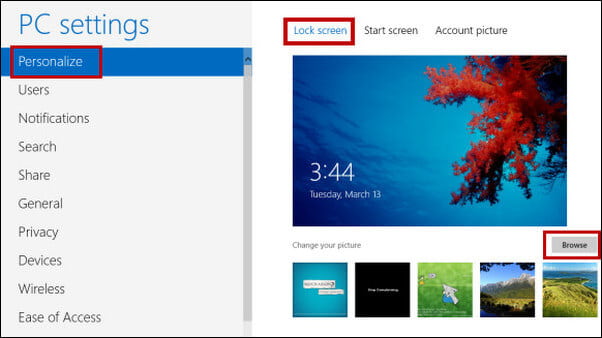
Se preferisci utilizzare uno sfondo personalizzato, vai su "Impostazioni"> "Personalizza"> "Blocca schermo". Fai clic sulla casella "Sfondo" e seleziona "Windows Spotlight", "Immagine" o "Presentazione". Se selezioni "Immagine", sarai in grado di selezionare uno degli sfondi inclusi o di cercare un file di immagine sul tuo computer. Seleziona "Presentazione" e sarai in grado di selezionare una cartella contenente immagini sul tuo PC.
La schermata di blocco di Windows ti consente di visualizzare informazioni come nuove e-mail, messaggi in arrivo, dettagli meteo, appuntamenti del calendario o aggiornamenti social senza prima sbloccare il PC. Windows consente a un'unica app di mostrare informazioni sullo "stato dettagliato" nella schermata di blocco e consente a un massimo di altre sette app di mostrare informazioni sullo "stato rapido".
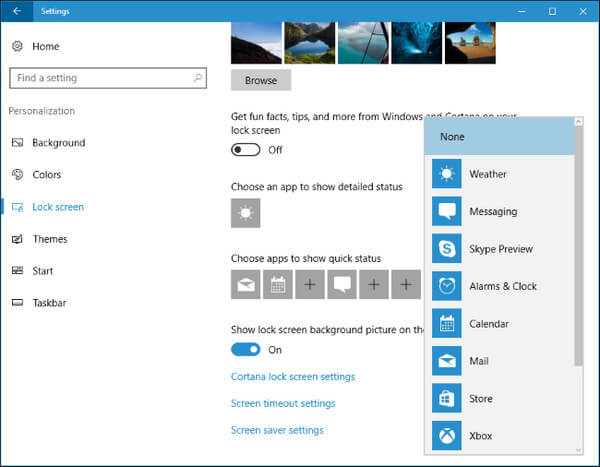
Per personalizzare quali app mostrano le informazioni sulla schermata di blocco, vai allo stesso riquadro "Impostazioni"> "Personalizza"> "Blocco schermo". Scorri verso il basso e seleziona le app che vuoi vedere in "Scegli un'app per mostrare lo stato dettagliato" e "Scegli app per mostrare lo stato rapido". Se non desideri che nessuna app visualizzi le informazioni sullo stato nella schermata di blocco, fai clic o tocca qui l'icona di ciascuna app e seleziona "Nessuno" nell'elenco.
Mediante modifica dello sfondo della schermata di blocco di Windows 8 e personalizzazione delle notifiche e delle app della schermata di blocco, è possibile impostare una schermata di blocco di Windows 8 con il proprio stile. Tuttavia, dato che alcune persone si abituano a Windows 7, trovano la schermata di blocco molto fastidiosa. In tal caso, puoi anche provare a disabilitare la schermata di blocco su Windows 8 / 8.1.
In questo articolo, abbiamo principalmente introdotto due argomenti importanti che interessano alla schermata di blocco di Windows 8, incluso come modificare le immagini di sfondo o lo sfondo della schermata di blocco in Windows 8 / 8.1 o come personalizzare le notifiche e le app della schermata di blocco. Hai ancora domande sulla schermata di blocco di Windows? Lascia i tuoi commenti in basso.